Оутлоок календар: Како променити боју позадине

Ако вам се не свиђа тренутна боја позадине вашег Оутлоок календара, идите на Подешавања и изаберите другу боју.
Ако желите да проверите копије сачуваних Скипе фор Бусинесс или Линц разговора, идите у Оутлоок и отворите фасциклу Историја разговора. Да бисте приступили фасцикли, кликните на Оутлоок мени, идите на Још и изаберите Историја разговора .
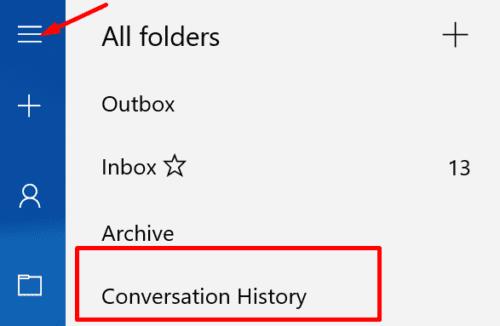
Нажалост, многи корисници су се жалили да понекад у Оутлооку нема фасцикле за разговоре. Или је фасцикла ускладиштена у пријемном сандучету и они не могу да је врате на првобитну локацију. У овом водичу ћемо истражити шта можете да урадите ако фасцикла Историја разговора програма Оутлоок нестане.
⇒ Брза поправка : Ажурирање апликација Оутлоок и Скипе за посао може решити овај проблем. Проверите да ли постоје ажурирања, инсталирајте најновије верзије апликације на рачунар и проверите резултате.
Оутлоок је део МС Оффице пакета. Ако су одређене датотеке за инсталацију система Оффице оштећене, сигурно ћете искусити разне проблеме када користите своје Оффице апликације.
Покрените Цонтрол Панел и изаберите Програмс .
Затим идите на Програми и функције и изаберите Оффице 365 или Мицрософт 365.
Притисните опцију Промени и изаберите Брза поправка. Ако се проблем и даље јавља, користите и опцију за поправку на мрежи .
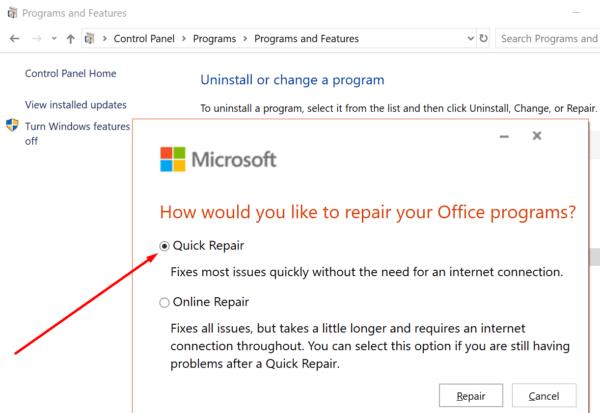
Идите на %УсерПрофиле%\АппДата\Лоцал\Мицрософт\Оффице\16.0\Линц .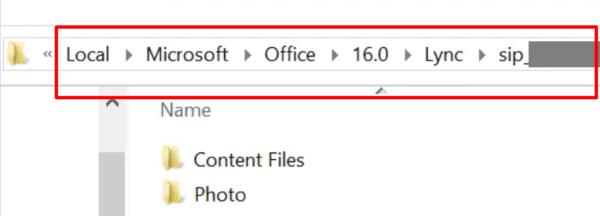
Затим пронађите и избришите директоријум сип_усернаме . Проверите још једном да бисте се уверили да директоријум одговара сип адреси корисничког налога на који се односи овај проблем.
Поново покрените Скипе за посао или Линц да бисте поново направили директоријум. Ово би требало да реши све проблеме са оштећењем корисничког профила који узрокују овај проблем.
Један брз начин за решавање овог проблема је да једноставно поново направите фасциклу.
Затворите Оутлоок. Уверите се да сте изашли из апликације на свим уређајима повезаним са вашим поштанским сандучетом.
Затим преузмите МФЦМАПИ . Имајте на уму да је ово датотека од 1,1 ГБ.
Покрените извршну датотеку МФЦМАПИ.
Након што покренете алатку, идите на Алатке и кликните на Опције .
Затим морате да омогућите Користи МДБ_ОНЛИНЕ када позивате ОпенМсгСторе .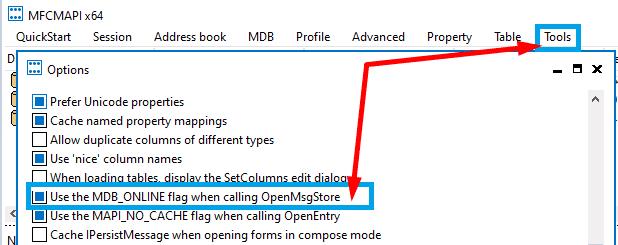
Притисните опцију Логон у менију Сесија .
Изаберите име свог профила и у горњем окну двапут кликните на линију свог поштанског сандучета.
У левом окну проширите Роот Цонтаинер и изаберите Врх продавнице информација .
Изабери Инбок , а затим пронађите 0к35Е90102 у Таг колони. Код 0к35Е90102 је ЕнтриИД за фасциклу Историја разговора.
Избришите ставку и изађите из МФЦМАПИ. Систем ће приметити да је ЕнтриИд историје разговора избрисан и аутоматски ће га поново креирати.
Да закључимо, ако недостаје фасцикла Оутлоок Цонверсатион Хистори, поправите и ажурирајте свој Оффице Суите. Ако се проблем и даље јавља, поново креирајте фасциклу користећи МФЦМАПИ алат. Обавестите нас да ли вам је овај водич помогао да решите проблем. С друге стране, ако сте користили друге методе да решите овај проблем, наведите кораке које треба следити у коментарима испод.
Ако вам се не свиђа тренутна боја позадине вашег Оутлоок календара, идите на Подешавања и изаберите другу боју.
Ако Оутлоок није могао да креира радну датотеку, потребно је да уредите кеш фасцикли корисничке шкољке и усмерите вредност стринга на важећи директоријум.
Ако Оутлоок неће приказати слику вашег потписа, уверите се да састављате своје е-поруке користећи ХТМЛ формат. Затим направите нови потпис.
Решите проблем где не можете да додате речи у прилагођени речник у програму Мицрософт Оутлоок 2016.
Како послати листу контаката другим људима у програму Мицрософт Оутлоок 2016 или 2013.
Подесите да ли гледате или шаљете е-пошту у обичном тексту или ХТМЛ формату у Мицрософт Оутлоок 2019, 2016 или 365.
Решите уобичајену грешку која се јавља у програму Мицрософт Оутлоок 2016 након надоградње на Виндовс 10.
Како да повежете свој Мицрософт Оутлоок 2016 клијент е-поште са својим Гоогле Гмаил налогом.
Да бисте поправили грешку Скуп фасцикли се не може отворити у Оутлоок-у, отворите клијент е-поште у безбедном режиму и онемогућите своје додатке.
Ако дугме Почетна недостаје у Оутлоок-у, онемогућите и омогућите кућну пошту на траци. Ово брзо решење помогло је многим корисницима.
Решите ову операцију је отказана због ограничења која важе на овом рачунару. грешка приликом избора везе у програму Мицрософт Оутлоок 2016.
Ако вам ваша Оутлоок апликација за десктоп рачунаре неће дозволити да избришете догађаје из календара, користите веб апликацију. Ако проблем и даље постоји, ажурирајте и поправите Оффице.
Како да увезете и извезете податке у Мицрософт Оутлоок 2016.
Како да решите проблем са покретањем Мицрософт Оутлоок-а у МацОС Хигх Сиерра.
Слике се не учитавају у вашим Мицрософт порукама е-поште? Овај водич вам показује неколико разлога због којих би се то могло догодити и како да то поправите.
Пошто Мицрософт улаже више ресурса у своје апликације за управљање задацима, никада није било боље време за коришћење Оутлоок задатака. Када се комбинује са Мицрософт То-До,
Показујемо вам детаљне кораке како да опозовете е-поруку послату из Мицрософт Оутлоок 2016.
Решите уобичајени проблем када покушавате да прегледате приложене датотеке у програму Мицрософт Оутлоок.
Контролишите звук обавештења е-поштом у клијенту е-поште Мицрософт Оутлоок 2016.
Нудимо три различита начина на које можете да синхронизујете контакте између вашег иПхоне-а и Мицрософт Оутлоок-а.
Ако ОнеНоте касни, ажурирајте апликацију и отворите нову бележницу. Затим обришите кеш апликације и онемогућите аутоматску синхронизацију.
Научите кораке за окретање слике у програму Мицрософт Ворд да бисте додали завршни додир свом документу.
Желите да знате како да промените Мицрософт 365 двофакторну аутентификацију? Прочитајте овај чланак да бисте сазнали све једноставне методе и заштитили свој налог.
Овај водич вам помаже да решите проблем где не можете да додате речи у прилагођени речник у програму Мицрософт Оутлоок.
Да ли желите да знате како да додате празнике у Оутлоок календар? Читајте даље да бисте сазнали како да додате календар празника у Оутлоок.
Научите како да решите проблем где се Мицрософт Екцел отвара у веома малом прозору. Овај пост ће вам показати како да га натерате да се поново нормално отвори.
Водич о томе како да промените слику профила која се приказује приликом слања порука у програму Мицрософт Оутлоок 365.
Ево како да отворите Оутлоок у безбедном режиму ако треба брзо да решите проблеме са Оутлооком и вратите се свом професионалном или личном послу.
Добијате „Правила Оутлоока нису подржана за ову грешку налога?“ Пронађите доказана решења за злогласни проблем Оутлоок правила која не функционишу.
Откријте како можете да радите различите ствари са Мицрософт Екцел листовима. То је оно што треба да знате да бисте управљали њима.


























